Optical Character Recognition (OCR) technologie bestaat al jarenlang en heeft een revolutie teweeggebracht in de manier waarop we data vastleggen en verwerken. OCR maakt het mogelijk om gedrukte of handgeschreven tekst te digitaliseren en om te zetten in door machines leesbare data. Toch heeft traditionele OCR beperkingen, vooral wanneer je gegevens uit specifieke gedeelten van een afbeelding of document wilt halen. Hier biedt zonale OCR uitkomst.
In dit artikel ontdek je wat zonale OCR is, hoe het werkt, en wat de toepassingen en voordelen zijn. Na het lezen van dit artikel heb je een compleet beeld van zonale OCR en hoe het bijdraagt aan de digitale transformatie van bedrijven.
Wat is Zonale OCR?
Zonale OCR, ook wel template OCR of Zone OCR genoemd, wordt gezien als de tweede generatie van traditionele OCR. Hierbij wordt tekst herkend uit specifiek gedefinieerde gebieden, ofwel “zones”, van een afbeelding of document. Het doel van zonale OCR is om hogere nauwkeurigheid en snelheid te bieden dan traditionele OCR, waardoor het een ideale oplossing is voor bedrijven die hun data-extractieprocessen willen automatiseren.
Verschillen tussen Zonale OCR en traditionele OCR
Zonale OCR: Document omzetten naar gestructureerde data
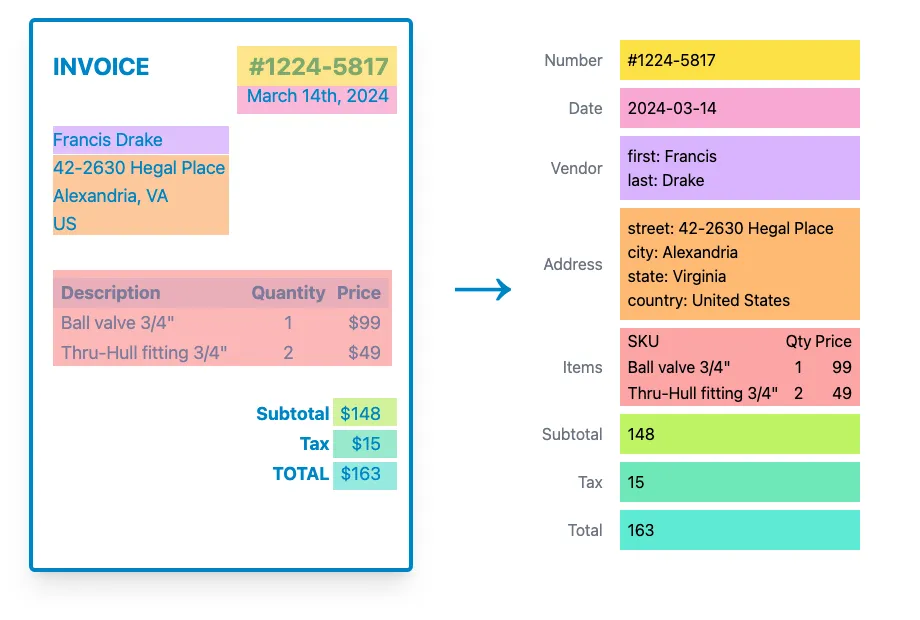
Zonale OCR haalt tekst uit specifieke zones die jij op de pagina definieert en zet deze om naar gestructureerde data, zoals JSON.
Zonale OCR is uitermate geschikt om documenten (die doorgaans ongestructureerd zijn) om te zetten naar gestructureerde data. Omdat zones op documenten tekenen een visueel proces is, werkt zonale OCR eenvoudig en kun je gemakkelijk foutopsporing uitvoeren.
Traditionele OCR: Tekst extraheren naar platte tekst
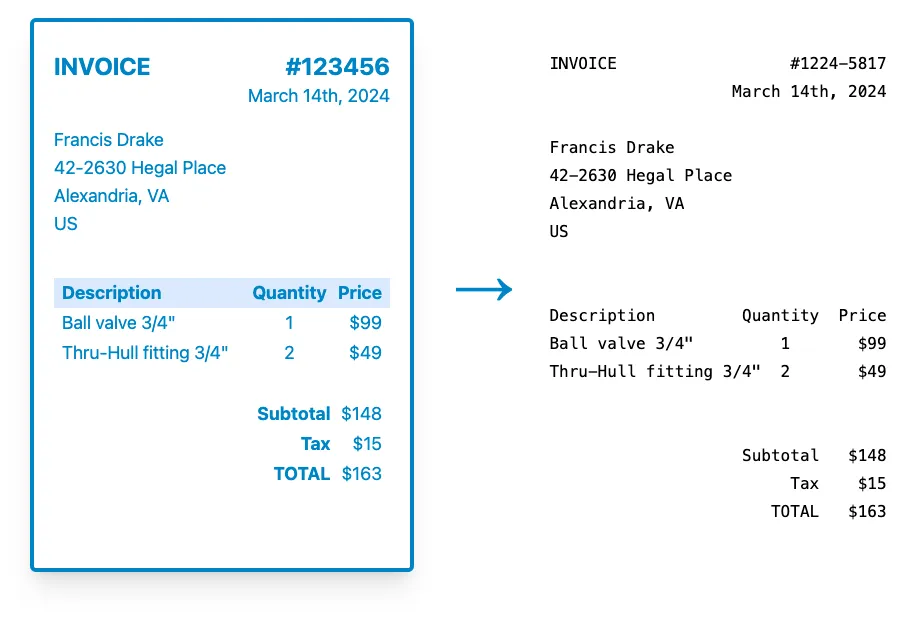
Traditionele of reguliere OCR zet gegevens om naar platte tekst, terwijl zonale OCR data omzet naar gestructureerde, bruikbare informatie. Bij traditionele OCR wordt tekst zonder onderscheid geëxtraheerd. Deze ongestructureerde data is niet direct geschikt voor analyses of om te exporteren naar andere systemen.
Zonale OCR daarentegen haalt alleen de relevante data op uit de door jou geselecteerde zones en maakt deze gestructureerd, zodat je ze kunt inzetten voor verdere verwerking en automatisering. Dit resulteert in een hogere nauwkeurigheid omdat het zich richt op de benodigde datapunten.
Hoe werkt Zonale OCR
Het proces van zonale OCR bestaat uit 4 stappen:
Afbeelding/document voorbewerken
In deze stap wordt het document geoptimaliseerd voor OCR-verwerking (zoals bijsnijden, ruis en vervormingen verwijderen).
Zone aanmaken
Met Parseur is het creëren van een zone eenvoudig en intuïtief in vergelijking met andere PDF-parsers. Dit werkt door simpelweg te selecteren met aanwijzen en klikken, zonder dat er parse-regels nodig zijn!
- Selecteer de tekst die je wilt extraheren: Teken een vakje over de data die je nodig hebt. Dit is het aanmaken van een "Zone".
- Maak een data-veld aan voor de geselecteerde tekst: Geef je veld een naam; bijvoorbeeld, als je het "factuurnummer" wilt extraheren, noem je het veld "factuurnummer".
- Pas het veld aan: Stel bijvoorbeeld in dat het veld "factuurnummer" als getal wordt geëxporteerd.
- Sla het veld op: Herhaal deze stappen voor alle data die je wilt extraheren en vorm zo jouw zonale OCR-template.
Zonale OCR werkt het best wanneer velden op een vaste, absolute positie binnen het document staan.
Data-extractie
Nadat je de zones hebt ingesteld, wordt het OCR-template toegepast. De PDF-parser zal vervolgens alleen data uit deze specifieke zones extraheren.
Toepassingen van Zonale OCR
Zonale OCR is toe te passen in uiteenlopende sectoren, zoals de verwerking van voedselbestellingen, facturatie of het digitaliseren van ID-kaarten.
Voedselbestellingen
Wil je snel klantgegevens uit bestellingen halen? Met zonale OCR kun je moeiteloos gegevens zoals naam, adres, telefoonnummer, totaalbedrag en het aantal artikelen snel en nauwkeurig extraheren en delen met je bezorgteam.
Automatiseer je bestelproces met Parseur
Factuurverwerking
Het duurt gemiddeld 16,3 dagen om een factuur handmatig te verwerken. Met zonale OCR kun je automatisch PDF-facturen scannen en de benodigde gegevens direct eruit halen.
Automatiseer AP-invoicing met Parseur
Digitaliseren van ID-kaarten
ID-documenten zijn essentieel binnen het KYC (Know Your Customer) proces en bestaan in uiteenlopende vormen. Oude ID-kaarten zijn soms onscherp of moeilijk leesbaar. Door het automatiseren van data-extractie uit ID-kaarten bespaar je tijd en verhoog je de nauwkeurigheid.
Automatiseer KYC-verificatie met Parseur
Andere toepassingen zijn onder andere data-extractie voor de bankensector en financiële dienstverlening of logistiek.
Voordelen van Zonale OCR
Dit zijn de belangrijkste voordelen wanneer je zonale OCR in je bedrijfsprocessen integreert.
Hogere nauwkeurigheid en snelheid
Vergeleken met traditionele OCR biedt zonale OCR meer nauwkeurigheid, omdat het specifiek data uit vooraf bepaalde zones van een document haalt. Moet je gevoelige informatie zoals financiële of persoonsgegevens extraheren, dan zorgt deze techniek voor meer precisie.
Efficiënter documentbeheer
Met zonale OCR digitaliseer je papieren documenten, waardoor je ze eenvoudiger kunt opslaan, doorzoeken en terugvinden. Dit maakt documentbeheer efficiënter en verkleint de kans op dataverlies.
Volledige controle
Bij het trainen van AI-modellen heb je vaak weinig grip op het proces. Met zonale OCR bepaal je zelf welke gegevens je wilt extraheren en hoe de inhoud genormaliseerd wordt.
Flexibel OCR-model
Zonale OCR is eenvoudig aanpasbaar en te troubleshooten. Als de geëxtraheerde data niet aan je wensen voldoet, kun je het OCR-template eenvoudig wijzigen.
Parseur: De meest nauwkeurige Zonale OCR software
Parseur heeft zonale OCR technologie geïntegreerd in zijn template-gebaseerde point-and-click editor, die zeer gebruiksvriendelijk is. Met de PDF-parsing tool kun je data uit PDF's en tabellen extraheren. De geëxtraheerde data kun je direct downloaden of doorsturen naar andere applicaties.
Met welke technologieën werkt Parseur?
- Machine learning (ML)
- Natural language processing (NLP)
- Computer vision
De software kan tekst extraheren uit allerlei type documenten:
- Gescande PDF’s
- Tekstdocumenten
- E-mails
- Handschriften
- Spreadsheets
- Word-documenten
- En nog veel meer!
Unieke Parseur functionaliteiten die het onderscheiden van andere PDF-parsing tools:
- Geen code of parse-regels nodig
- Ondersteuning voor 60+ talen
- Naadloze integraties met 1000+ applicaties
- Eenvoudige extractie van tabellen
- Optioneel geavanceerde nabewerkingen
Beperkingen van Zonale OCR
Hoewel zonale OCR veel verder gaat dan standaard OCR-tools, zijn er wel enkele beperkingen.
Beperkt bij velden die van positie of formaat wisselen
Als een veld van plaats of grootte verandert binnen het document, kan zonale OCR moeite hebben om de data correct te extraheren. Het werkt dan ook het beste bij data op een vaste positie.
Minder effectief bij documenten van slechte kwaliteit
Voor een goed resultaat vraagt zonale OCR om documenten en afbeeldingen van hoge kwaliteit.
Afhankelijk van juiste positionering van zones
Zonale OCR functioneert alleen goed als de zones correct zijn ingesteld. Worden de zones niet goed gedefinieerd, dan kan er foutieve informatie worden geëxtraheerd.
Moeite met zonale OCR tools?
Test dan onze geavanceerde OCR-engine: Dynamische OCR! De perfecte oplossing voor de uitdagingen van zonale OCR.
Laatst bijgewerkt op




